Konto einrichten (Free)
In diesem Artikel erklären wir, wie du dein Free Account optimal einrichten kannst.

Herzlich Willkommen bei Shiftbase! Toll das du dir ein Konto erstellt hast.
Jetzt ist natürlich die Frage, wo fange ich an?
In diesem Artikel findest du die ersten Schritte um dein Konto einzurichten.
Inhalte
Schritt 1: Teams und Schichten erstellen
Standardmäßig wird das erste Team bereits in deinem Konto erstellt. Als Standard wird dieses Team nach deinem Konto benannt. Dies kann natürlich geändert werden.
Die Verwaltung dazu findest du bei: Dienstplan > Schichten/Teams.
Alles zum Erstellen von Teams kannst du hier finden.
⚠️ Achtung: Im Free Paket kannst du nur 5 Teams verwalten. Im Basic und Premium Paket ist dies unbegrenzt.
Über den oben genannten Weg kannst du auch Standardschichten erstellen. Hier kannst du dann alle festen Schichten erstellen die es in deinem Unternehmen gibt. Diese Schichten benötigst du nicht nur für den Dienstplan. Beim Stempeln der Arbeitszeiten werden diese auch benötigt.
Es gibt hier Standard den Tagesdienst. Auch hier kannst du diesen verwalten über:
Dienstplan > Schichten/Teams
Das Erstellen von Schichten kannst du hier finden.
Schritt 2: Überprüfe die Berechtigungen
Die Standardbenutzergruppe für neue Mitarbeiter ist "Mitarbeiter".
Standardmäßig gibt es vier Benutzergruppen, aus denen du auswählen kannst. Die Berechtigungsgruppen findest du unter Einstellungen > Sicherheit > Berechtigungen. Als Standard gibt es 4 Benutzergruppen:
-
Administrator
-
Manager
-
Personalplaner
-
Mitarbeiter
Die Zugangsrechte sind bereits vordefiniert, der Verantwortliche kann dir dann entsprechende Berechtigungen geben. Daher ist es nicht notwendig, die Zugangsrechte festzulegen, aber es schadet nicht die verschiedenen Rechte zu überprüfen und sie gegebenenfalls anzupassen. Eine neue Gruppe kann ebenfalls hinzugefügt werden.
Für mehr Informationen zu den Berechtigungen klicke hier.
Für mehr Informationen zur Anwendung von Berechtigungen bei Mitarbeitern klicke hier.
Schritt 3: Mitarbeiter hinzufügen
Um einen neuen Mitarbeiter hinzuzufügen gehe im Hauptmenü (oberer Reiter) auf Mitarbeiter. Klick hier rechts oben auf die blaue Schaltfläche + Mitarbeiter hinzufügen und es öffnet sich eine Maske, in der du die Angaben zum Mitarbeiter eingeben kannst.
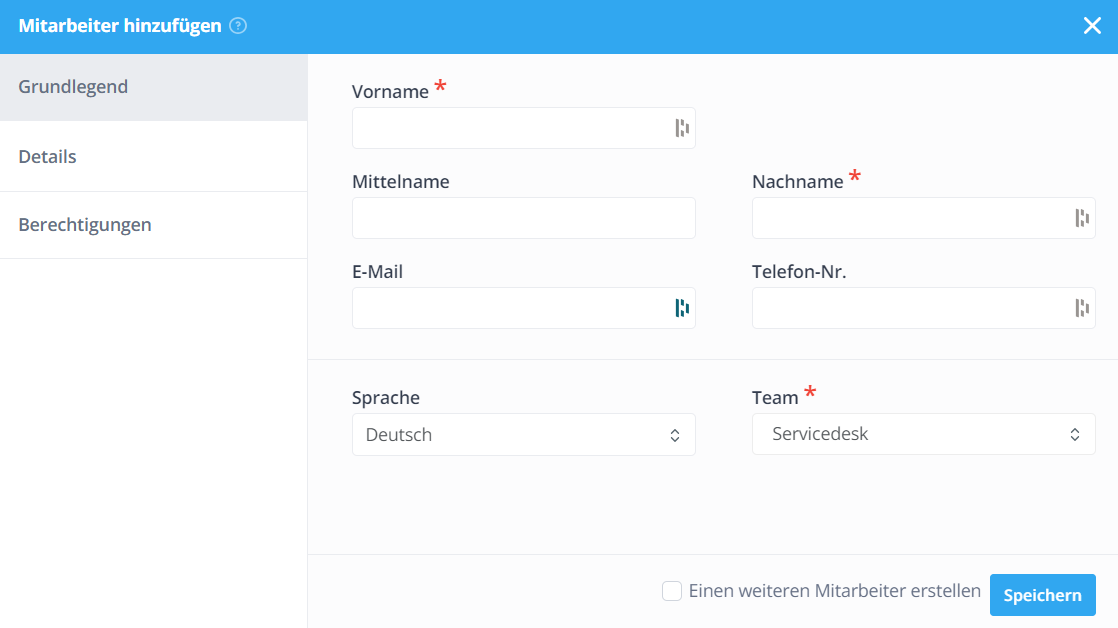
⚠️Achtung: Beim Anlegen eines neuen Mitarbeiters muss unbedingt ein
Vorname und Nachname angegeben werden. Wenn du dem Mitarbeiter Zugriff auf seine Übersicht gewähren möchtest, vergiss nicht, seine E-Mail Adresse anzugeben.
Weitere Informationen zum Hinzufügen und Ändern von Mitarbeitern.
Es ist auch möglich um die Mitarbeiterdaten über einen CSV Bestand zu importieren. Für mehr Informationen zum importieren mit einem CSV Bestand klick hier.
⚠️ Achtung: Im Free Paket kann man nur bis zu 75 Mitarbeiter hinzufügen. Im Basic und Premium Paket ist dies unbegrenzt.
-1.png?width=180&height=60&name=shiftbase-text-logo-transparent-dark%20(3)-1.png)
